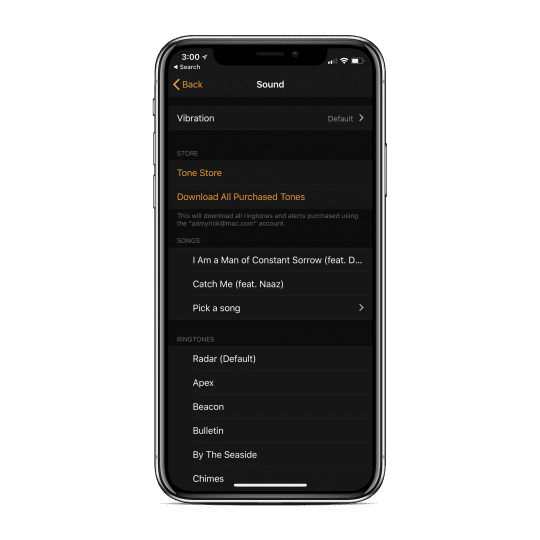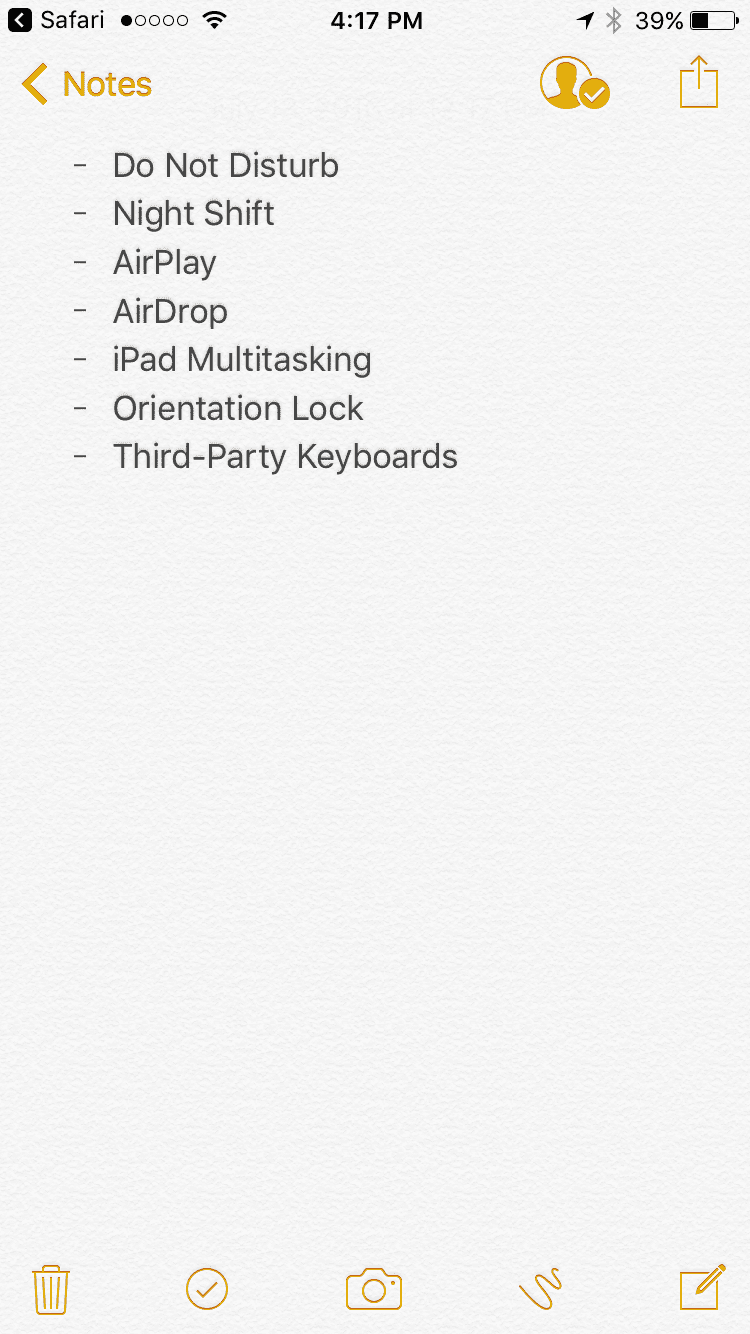Как просыпаться под любимую музыку с помощью часов на iPhone
Официальное приложение Clock на iPhone может иметь огромное значение для тех, кто использует его в качестве будильника на регулярной основе. В то время как Apple интегрирует набор предварительно загруженных мелодий звонка для использования, есть также способ использовать некоторые из ваших любимых песен в качестве будильника. 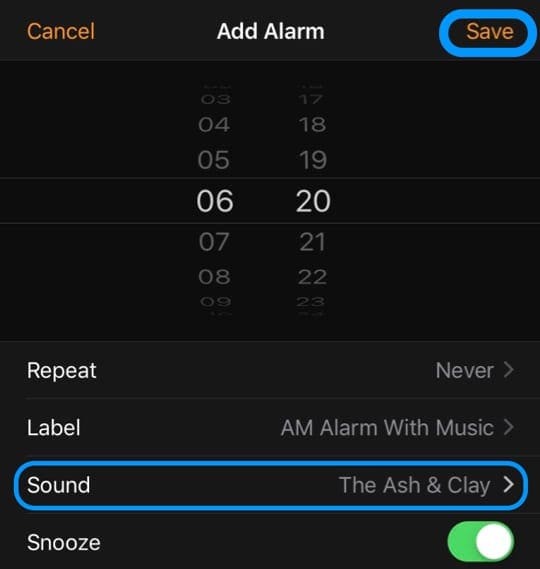
Эта функция была первоначально представлена в iOS 6, но с годами продолжала обновляться и улучшаться.
Здесь есть несколько предостережений, так как вам нужно будет явно сохранить песни на вашем устройстве, чтобы это работало.
СТАТЬИ ПО ТЕМЕ
Это означает, что вы не сможете просто использовать лучшую песню в топ-чартах Apple Music как свою любимую песню (но это было бы довольно круто). Удобно то, что вы сможете использовать песни из различных плейлистов Apple Music.
Выберите песню для воспроизведения музыки для будильника iPhone в приложении “Часы”
При настройке будильника в первый раз вам потребуется доступ к своей медиатеке iTunes во время процесса, который можно получить непосредственно из приложения «Часы».
Вот шаги, которые необходимо предпринять, чтобы установить песню в качестве мелодии звонка для нового будильника:
- Откройте приложение “Часы”
- Нажмите на раздел «Будильник» внизу.
- Нажмите кнопку «+» в правом верхнем углу.
- Выберите конкретное время будильника
- Определите, когда вы хотите, чтобы будильник повторялся
- Введите метку для будильника
- Выберите “Звук”.
- В разделе “Песни” выберите “Выбрать песню”.
- Прокрутите и найдите песню в своей медиатеке
- Нажмите на песню
- Помните, что песня должна быть загружена на ваше устройство для работы
- Нажмите кнопку “Назад” в верхнем левом углу.
- Нажмите «Сохранить», чтобы сохранить этот будильник и его песню.
- Наслаждайтесь!
Хотите изменить эту песню?
Если вы решите, что вам нужна другая песня для утреннего будильника, Apple упростила редактирование и изменение любых настроек, включая выбор песни, для всех ваших будильников. Прокрутите вниз до «добавить песню к существующему будильнику», Чтобы узнать, как это сделать.
Обратите внимание, что приложение «Часы» покажет вам некоторые из самых популярных песен, прежде чем переключиться на медиатеку iTunes.
Это может быть очень удобно, если у вас простые вкусы и вы не хотите искать нужную песню во всех своих плейлистах.
Добавить песню в существующий будильник на iPhone
Допустим, вы уже установили будильник, но читаете это впервые и хотите изменить будильник для существующего будильника.
Включите звук будильника на песню в своей библиотеке
- Откройте Clock.app
- Нажмите на раздел «Будильник» внизу.
- Нажмите “Изменить” в верхнем левом углу.
- Выберите будильник, который хотите отредактировать
- Настройте время будильника
- Определите, когда вы хотите, чтобы будильник повторялся
- Введите метку для будильника
- Выберите “Звук”.
- В разделе “Песни” выберите “Выбрать песню”.
- Прокрутите и найдите песню в своей медиатеке
- Нажмите на песню
- Помните, что песня должна быть загружена на ваше устройство для работы
- Нажмите кнопку “Назад” в верхнем левом углу.
- Нажмите «Сохранить», чтобы сохранить этот будильник и его песню.
- Наслаждайтесь!
Как и ожидалось, приложение «Часы» по-прежнему будет показывать некоторые из ваших самых популярных песен, если вы не в настроении просматривать всю свою музыкальную библиотеку.

Бонусный совет, чтобы получить музыку для будильника iPhone!
Как только вы дойдете до шага, на котором вы просматриваете библиотеку iTunes, вы можете до некоторой степени пропустить часть суеты.
При доступе к библиотеке iTunes в верхней части страницы есть панель поиска, которая позволяет вам найти именно ту песню, которую вы ищете.
Если у вас есть еще вопросы относительно приложения часов и интеграции с Apple Music, не стесняйтесь сообщить нам об этом в комментариях ниже.
Выберите песню, не работающую в качестве музыки для будильника iPhone?
Многие из наших читателей говорят нам, что, когда они выбирают песню для своего утреннего (или в любое время) будильника, вместо воспроизведения выбранной песни по умолчанию используется сигнал радара (по умолчанию).
После небольшого тестирования мы обнаружили, что если вы загружаете песни на свое устройство, то ваши будильники используют эту песню. Но когда песни не загружены на устройство, будильник возвращается к звуку радара по умолчанию.
Он должен работать со всеми песнями, независимо от того, загружены ли они на ваше устройство или транслируются из iCloud или Apple Music. Но на данный момент стриминг вообще не работает!
Рассматривать отправка Apple отзыва пользователей чтобы сообщить им о вашем пользовательском опыте и любых проблемах, которые у вас возникают с будильниками.